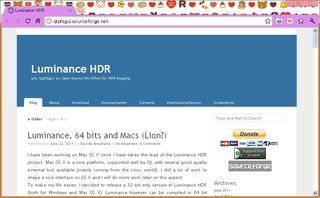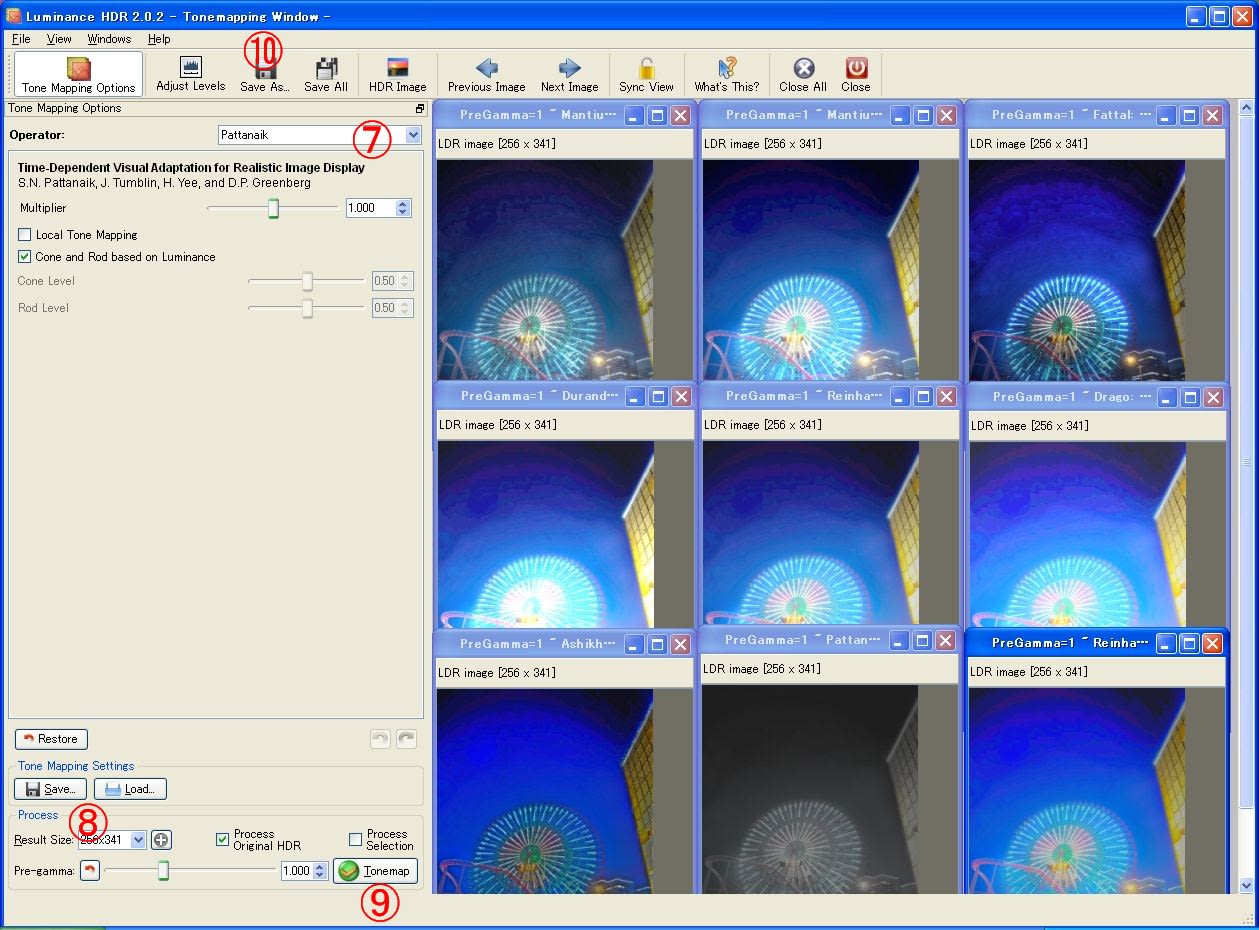「Luminance HDR」というソフトを使って、写真を鮮やかにしてみます。
以前、「YoHDR!」というサービスを使ったHDR合成について書きました。
(以前の記事は、こちらをクリック。)
「Luminance HDR」は、それと同じように、
複数枚の露出の異なる写真を、HDR合成するソフトです。
・・・が、英語のソフトだし、めんどくさいので (^^;ゞ
1枚の写真で、テキトーに加工してみました。
なかなか、おもしろい写真ができます。
===============================
1.インストール
中ほどの「Windows(32-bit)」のリンクをクリックして、ファイルをダウンロード。
それを実行して、インストールします。
(Windows64bit版や、Mac版もあります。)

2.操作手順
※本来の「合成」をしないので、このソフトの「本来の使い方」ではありません。
ソフトを起動して、
①「New HDR image」をくりっく→②「Next>」

③「Load Images」をクリックして、用意した写真を開きます。
(自動的にExposureが読み取れない場合は、ヘンなメッセージが出ます。
その場合は、右のスライドボタンで、適当にEVを設定してください。)
④「Next>」をクリック。

英語なんかわからないので(^_^;) ⑤だまって「Finish」。

写真が現れますが、元写真と明るさが違う感じ。
⑥「Tonemap HDR image」をクリック。
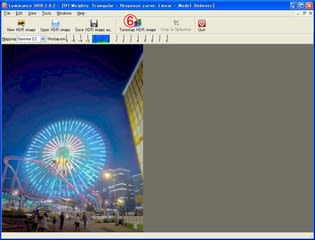
⑦Operatorのドロップダウン(▼)で、何かを選びます。
慣れてきたら、その下の調整ダイヤルも、いろいろいじってみましょう。
⑧出力サイズを、選択します。
加工に時間がかかるので、最初は小さいサイズにして、
好みの加工パターンを決めてから、大きいサイズにするといいです。
⑨「Tonemap」をクリックすると、加工結果が表示されます。
⑦~⑨をいろいろ試して、気に入った画像ができたら、
⑧で希望のサイズにして、⑩「Save As…」をクリックして保存します。
3.加工例
↓元画像

↓いろいろなパターンで加工